Que vous souhaitiez obtenir un serveur WoW local afin de contribuer ou simplement de faire le tour du monde avec un accès GM complet et de vous sentir comme un dieu, ce tutoriel est pour vous!
C’est le moyen le plus simple de faire fonctionner un serveur AzerothCore sur votre propre machine, tout ce dont vous avez besoin est un client 3.3.5a. Il fonctionne avec Linux, macOS ou Windows. Vous n’avez pas besoin d’être un expert, et si vous avez des questions, n’hésitez pas à nous envoyer un ping sur Discord.
- Introduction
- Exigence: Docker
- Installation du serveur WoW AzerothCore
- 1) Téléchargez, extrayez, ouvrez le terminal
- 2) Pull Docker, configuration de la base de données
- 3) Exécutez le serveur WoW
- Accéder à la console worlserver et créer un compte de jeu
- Changez la liste de propriétés et profitez-en!
- Bon à savoir Commandes GM
- Arrêt et redémarrage du serveur
- Mettre à jour votre serveur
Introduction
Dans le passé, les gens devaient suivre des guides fastidieux et installer beaucoup de dépendances, compiler, assembler la base de données, etc. etcetc etc in afin de bien mettre en place un serveur WoW localement.
Ou ils pourraient aller de la manière la plus simple et télécharger un reconditionnement, mais ce serait risqué et gênant. Expliquer pourquoi les reconditionnements WoW sont mauvais sort de la portée de ce guide, mais si vous souhaitez en savoir plus sur les reconditionnements, vous pouvez lire cet article.
Chez AzerothCore (AC), nous travaillons à rendre le processus d’installation du serveur plus simple et accessible aux utilisateurs non expérimentés. Nous avons développé plusieurs façons d’installer AC, et ici je vais vous guider à travers la configuration la plus simple: la configuration pré-compilée de Docker, qui tire parti de la puissance de Docker pour rendre le processus d’installation extrêmement facile.
Exigence: Docker
Tout d’abord, vous devez télécharger et installer Docker:
C’est la seule exigence pour ce tutoriel, vous n’avez besoin de rien d’autre à part de Docker et d’un client 3.3.5a propre disponible dans votre système. Docker Desktop fonctionne sur les versions récentes de macOS et Windows. Docker peut également être installé sur Linux.

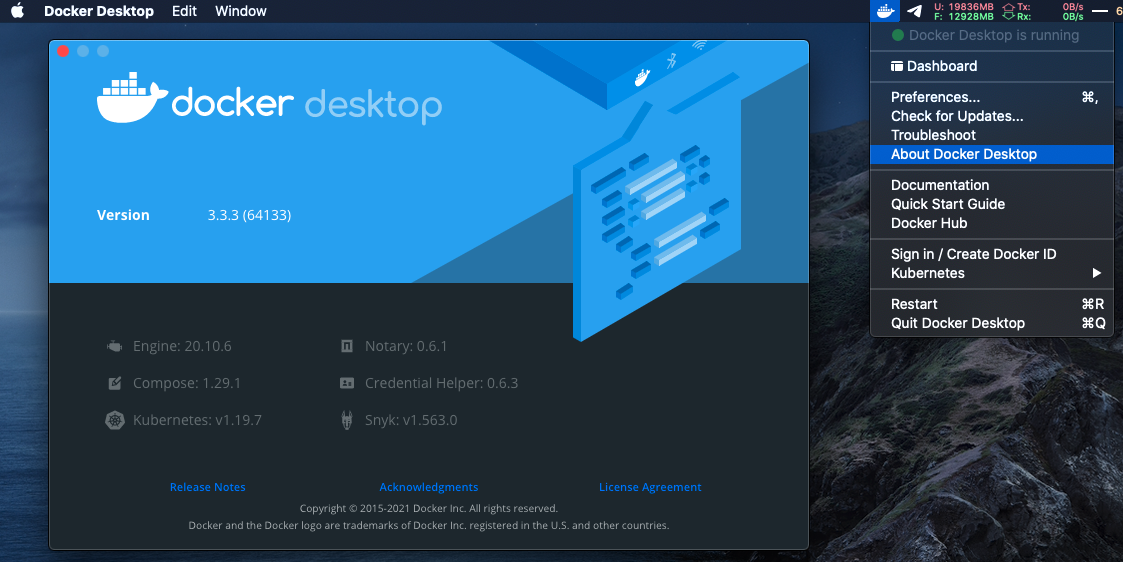
Installation du serveur WoW AzerothCore
1) Téléchargez, extrayez, ouvrez le terminal
Téléchargez l’archive acore-docker-master et extrayez-en le dossier acore-docker-master.
Ouvrez maintenant un terminal dans le dossier acore-docker-master extrait. Si vous ne savez pas comment ouvrir un terminal dans un dossier, lisez simplement ceci.

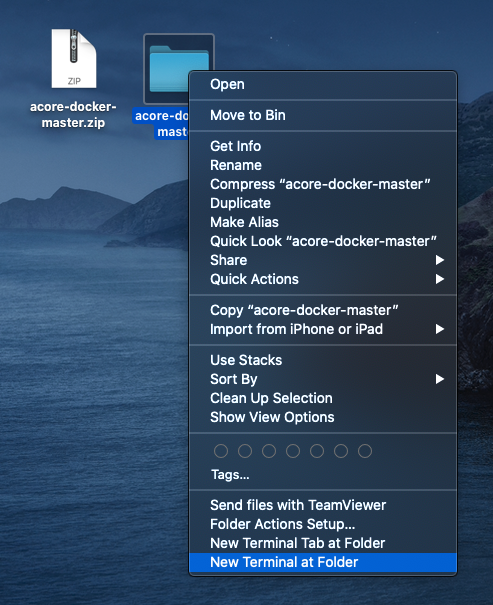
2) Pull Docker, configuration de la base de données
À partir du terminal que vous venez d’ouvrir dans le dossier acore-docker-master, exécutez les commandes suivantes:
- docker – composer la traction


Le téléchargement peut prendre un certain temps (en fonction de votre connexion Internet). Une fois terminé, exécutez:
- docker-compose up ac-db-import
Une fois que c’est fait, vous devriez voir quelque chose comme ceci:

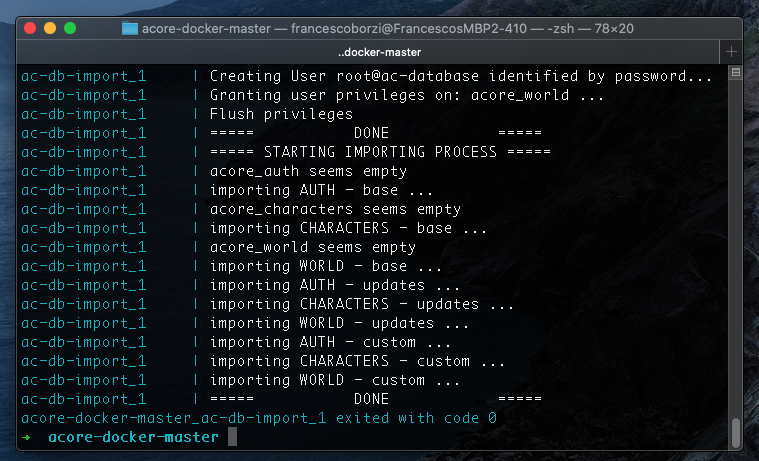
3) Exécutez le serveur WoW
Pour démarrer le serveur WoW, il vous suffit d’exécuter la commande suivante:
- docker-compose jusqu’à-d


Félicitations! Votre serveur WoW fonctionne sur votre PC. Vous ne le voyez tout simplement pas yet encore
Pour vérifier que tout fonctionne correctement, vous pouvez ouvrir le tableau de bord Docker qui vous donnera plus de détails sur les conteneurs en cours d’exécution et leurs ports exposés (si des mots comme conteneurs et ports n’ont pas beaucoup de sens pour vous, ne vous inquiétez pas):

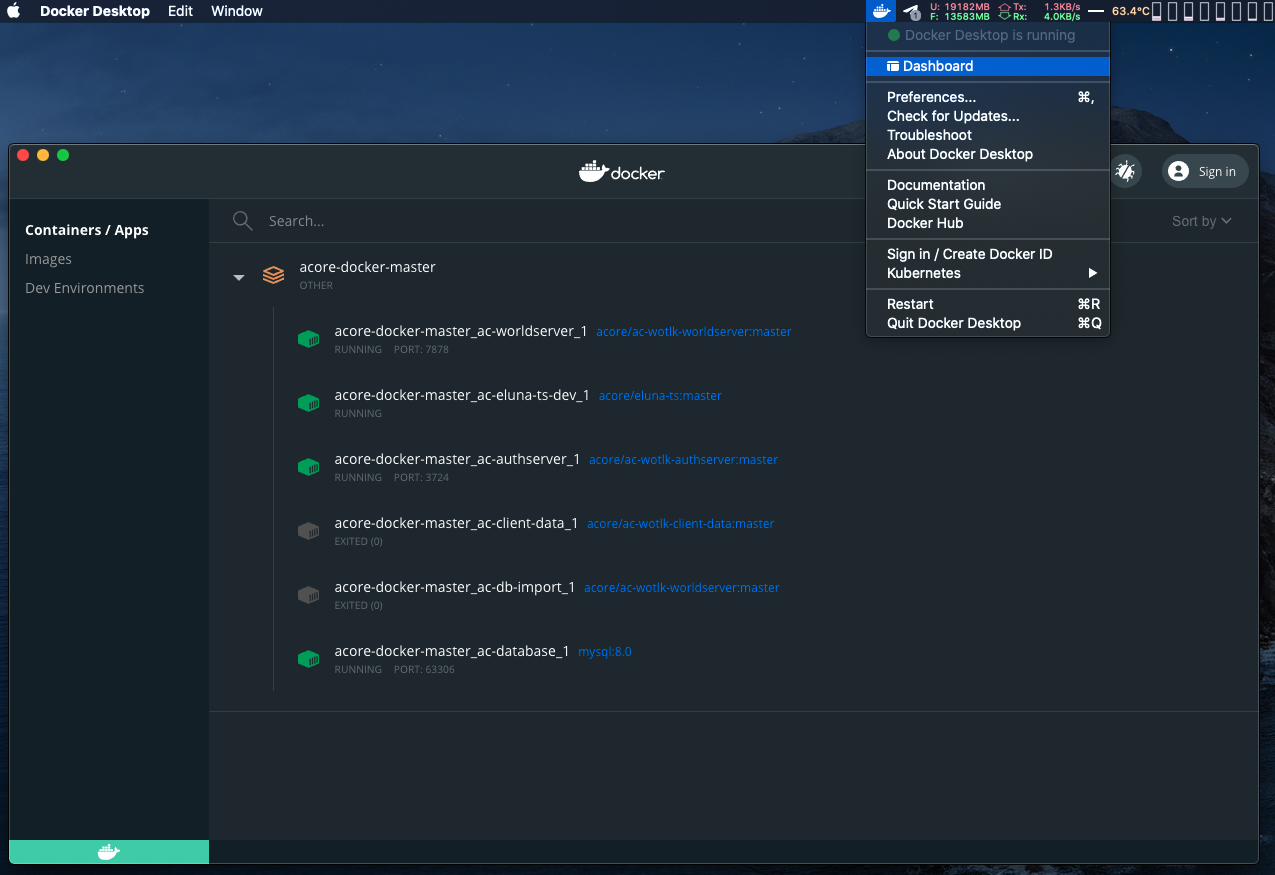
Accéder à la console worlserver et créer un compte de jeu
Votre serveur est opérationnel mais vous ne pouvez pas faire grand-chose sans créer un compte de jeu. Pour ce faire, nous devons d’abord trouver le nom de votre conteneur worldserver.
Cela semble compliqué? Pas du tout, exécutez la commande suivante dans un terminal (assurez-vous que la fenêtre du terminal est assez grande):
- docker-compose ps
Vous verrez quelque chose comme ce qui suit:

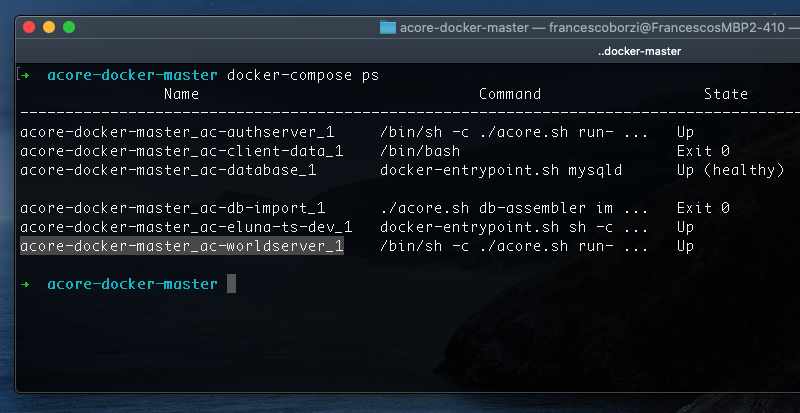
Le nom de votre conteneur worldserver sera quelque chose comme « acore-docker-master_ac-worldserver_1 », vous en aurez besoin pour la commande suivante:
- docker attachez acore-docker-master_ac-worldserver_1
Cela attachera votre session de terminal au processus AC worldserver, qui est une console commençant par AC >. À partir de là, vous pouvez exécuter des commandes telles que informations sur le serveur pour vérifier l’état de votre serveur WoW.
Pour créer un compte, exécutez la commande suivante:
- compte créer un NOM D’UTILISATEUR MOT DE PASSE
Puis, afin de le rendre GM niveau 3, exécutez ce qui suit:
- ensemble de compte NOM d’utilisateur gmlevel 3 -1
par exemple, voici comment je m’attache à ma console worldserver et crée un compte GM avec le nom « shin » et le mot de passe « chromiecraft »:
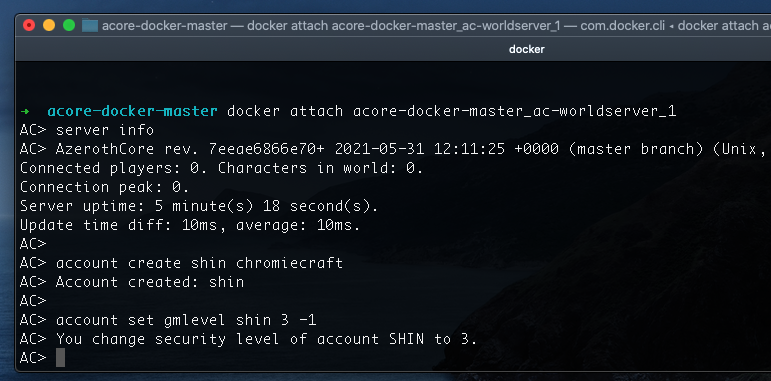
Si vous vous demandez comment quitter la console AC, maintenez la touche CTRL enfoncée tout en appuyant sur les touches P et Q (CTRL+P & séquence d’échappement CTRL+Q).
Changez la liste de propriétés et profitez-en!
Ouvrez votre realmlist.wtf et définissez son contenu sur:
- set realmlist localhost
Si vous ne souhaitez pas supprimer complètement votre ancienne realmlist, vous pouvez simplement la commenter.
Par exemple, voici comment je conserve ma liste de propriétés lorsque j’ai besoin d’accéder à mon serveur WoW local. Lorsque je veux me reconnecter à ChromieCraft, je commente simplement la liste de realmlist locale en utilisant un # et un-commentez celle de ChromieCraft (en supprimant le #):
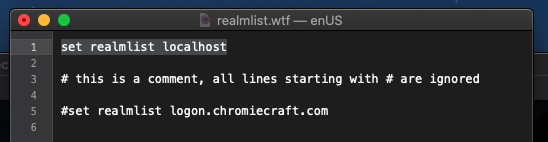
Maintenant, vous pouvez simplement ouvrir WoW et accéder au jeu!
Bon à savoir
Commandes GM
Vous pouvez trouver la liste complète des commandes GM à cette URL:
https://www.azerothcore.org/wiki/GM-Commands
Arrêt et redémarrage du serveur
Pour arrêter votre serveur, vous pouvez exécuter « docker-compose stop » puis « docker-compose restart » pour le redémarrer.
Mettre à jour votre serveur
Maintenir votre serveur à jour avec la dernière version d’AzerothCore est considéré comme une bonne pratique et fera en sorte que votre serveur recevra automatiquement tous les correctifs que nous publierons.
Pour mettre à jour le serveur, vous devez arrêter votre serveur, exécuter les 2 commandes suivantes, puis le redémarrer:
- docker-compose pull
- docker-compose up ac-db-import
Vous pouvez vérifier la version de votre serveur à l’aide de la commande GM.informations sur le serveur